神州网信版win10打开摄像头
更新时间:2023-12-21 12:56:16作者:xiaoliu
在现如今信息化的社会中,Win10神州网信政府版成为了许多机构和政府部门首选的操作系统,近日一些用户反映,在使用Win10神州网信政府版时遇到了一个问题,即摄像头无法启动的情况。摄像头作为现代电脑的重要外设之一,其功能的正常运行对于用户的日常工作和生活至关重要。针对这一问题,我们将会为您提供一些解决办法,帮助您顺利启动摄像头,并保障您的正常使用体验。
操作方法:
1.本人的win10神州网信版本
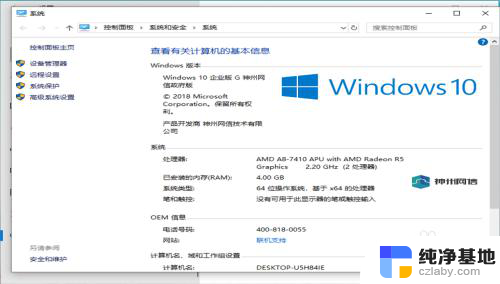
2.在搜索图框里面搜索出组策略,然后打开编辑组策略
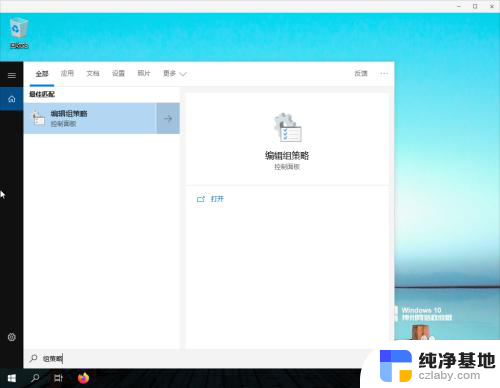
3.打开组策略编辑器中的计算机配置->管理模板->windows组件,如图所示
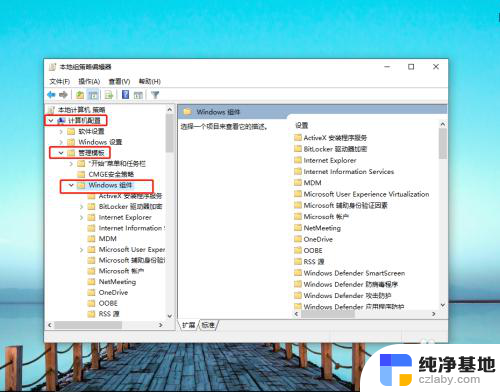
4.打开windows组件,找到应用隐私
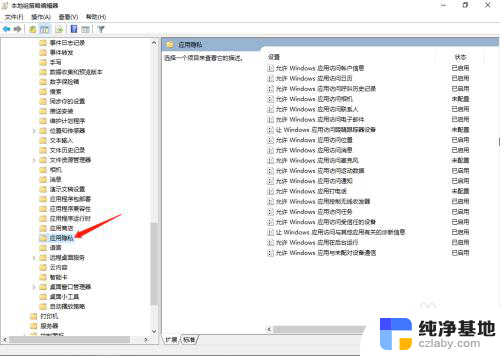
5.在应用隐私的右边可以看到允许Windows应用访问相机和允许Windows应用访问麦克风
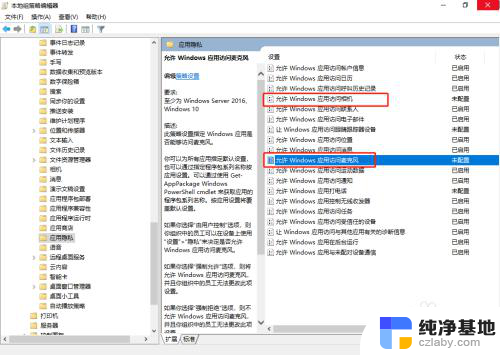
6.双击打开Windows应用访问相机,将未配置改成已启用。再点应用和确定,下方有个所有应用的默认设置,这里扯愁也可以选择强制允许
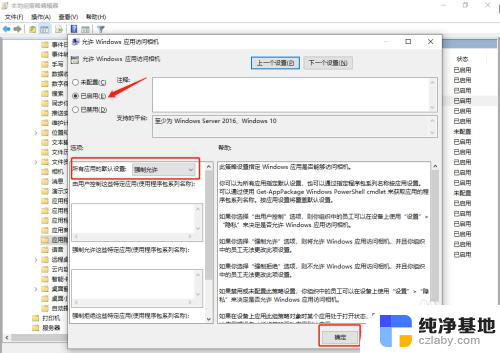
7.允许Windows应用访问麦克风也进行同样的设置
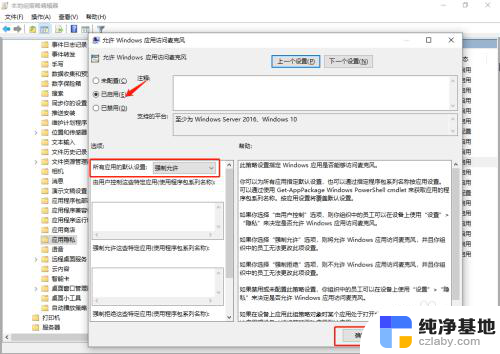
8.设置完诸佛成,可以再看一下,两个的状态都是已启用,就已经完成了
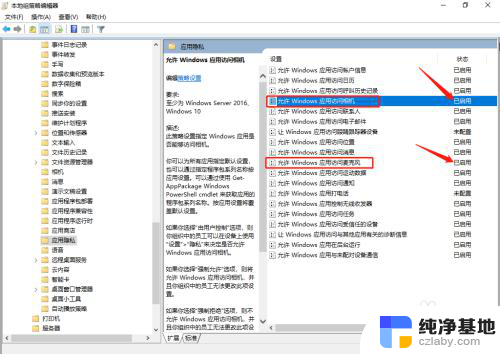
9.保存你正在编侨贪耍辑的资料或者文档,重启电脑。之后你的摄像头和麦克风已经启用了
以上是关于如何在神州网信版win10中打开摄像头的全部内容,如果您遇到相同的问题,可以按照这些方法来解决。
- 上一篇: 电脑桌面显示此电脑
- 下一篇: win10怎么恢复备份的系统
神州网信版win10打开摄像头相关教程
-
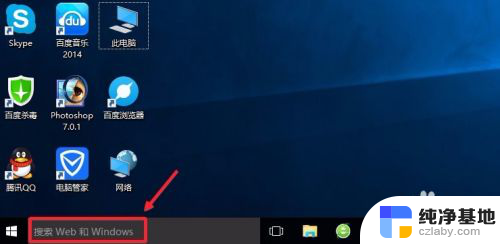 电脑装了摄像头在哪里打开
电脑装了摄像头在哪里打开2023-11-16
-
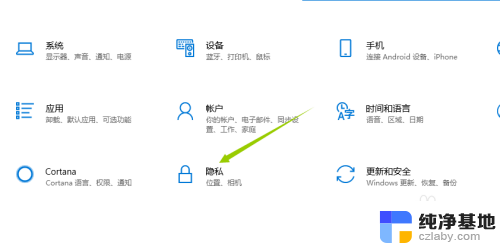 电脑如何开启摄像头录像
电脑如何开启摄像头录像2024-01-14
-
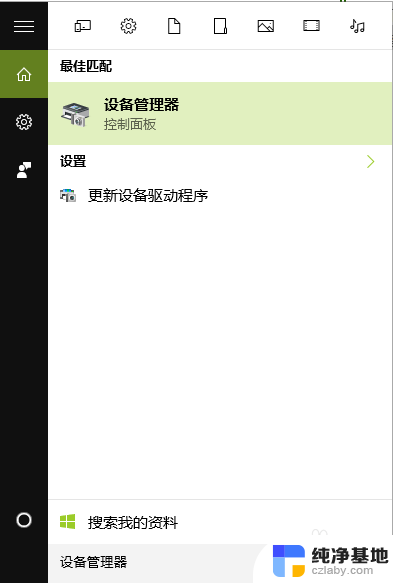 win10笔记本摄像头找不到
win10笔记本摄像头找不到2023-11-15
-
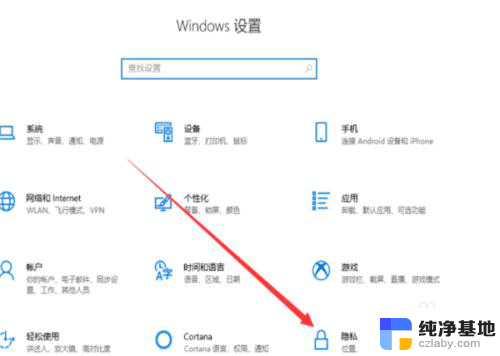 usb摄像头在电脑上哪里调图像
usb摄像头在电脑上哪里调图像2024-04-10
win10系统教程推荐
- 1 window10专业版是什么样的
- 2 如何查看系统激活码
- 3 电脑任务栏开始菜单不见了
- 4 电脑硬盘48位恢复密钥
- 5 应用开机启动怎么设置
- 6 调节字体大小在哪里
- 7 调整电脑显示器亮度
- 8 电脑系统自带的杀毒软件在哪里
- 9 win10专业版免费永久激活密钥
- 10 win10的裁剪图片的工具